Управление приоритетами процессов в Windows
Давайте поговорим о приоритетах Windows процессов. В большинстве случаев «играться» с настройкой приоритетов нет необходимости, но, иногда, грамотный системный администратор может помочь системе более правильно распределить процессорное время между запущенными задачами. Единого рецепта нет, но путем «подбора и перебора» это вполне реализуемо. Где это может понадобиться? Например, в связке 1С-SQL можно дать больше процессорного времени 1С и SQL, как наиболее критичным к ресурсам процессам.
В общем случае, посмотреть и изменить приоритет запущенного процесса можно через Task Manager
Windows NT/2000/7/2008
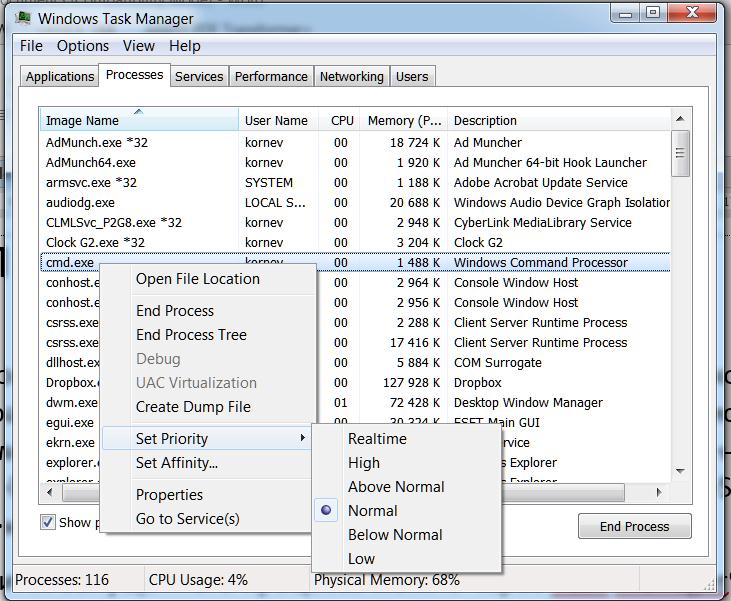
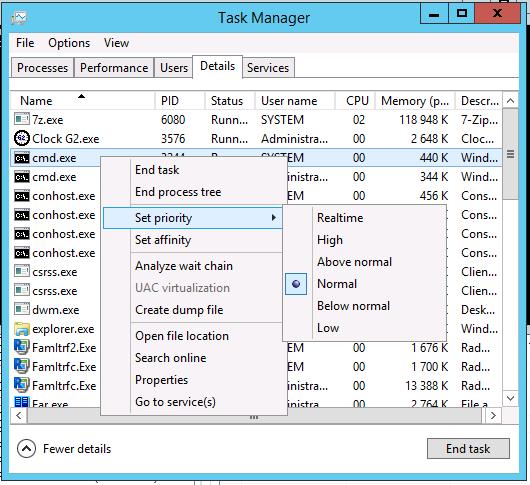
А теперь давайте разберемся, как это есть на самом деле.
На самом деле в Windows существует 32 уровня приоритета, от 0 до 31.
Они группируются так:
- 31 — 16 уровни реального времени;
- 15 — 1 динамические уровни;
- 0 — системный уровень, зарезервированный для потока обнуления страниц (zero-page thread).
При создании процесса, ему назначается один из шести классов приоритетов:
- Real time class (значение 24),
- High class (значение 13),
- Above normal class (значение 10),
- Normal class (значение 8),
- Below normal class (значение 6),
- или Idle class (значение 4).
Посмотреть приоритет процесса, как писалось выше, можно, используя Task Manager.
Приоритет каждого потока (базовый приоритет потока) складывается из приоритета его процесса и относительного приоритета самого потока. Есть семь относительных приоритетов потоков:
- Normal : такой же как и у процесса;
- Above normal : +1 к приоритету процесса;
- Below normal : -1;
- Highest : +2;
- Lowest : -2;
- Time critical : устанавливает базовый приоритет потока для Real time класса в 31, для остальных классов в 15.
- Idle : устанавливает базовый приоритет потока для Real time класса в 16, для остальных классов в 1.
В следующей таблице показаны приоритеты процесса, относительный и базовый приоритеты потока.
| Приоритет потока | Класс процесса | Класс процесса | |||||
| Idle class | Below normal class | Normal class | Above normal class | High class | Real time class | ||
| 1 | Idle | Idle | Idle | Idle | Idle | ||
| 2 | Lowest | ||||||
| 3 | Below … | ||||||
| 4 | Idle class | Normal | Lowest | ||||
| 5 | Above … | Below … | |||||
| 6 | Below normal class | Highest | Normal | Lowest | |||
| 7 | Above … | Below … | |||||
| 8 | Normal class | Highest | Normal | Lowest | |||
| 9 | Above … | Below … | |||||
| 10 | Above normal class | Highest | Normal | ||||
| 11 | Above … | Lowest | |||||
| 12 | Highest | Below … | |||||
| 13 | High class | Normal | |||||
| 14 | Above … | ||||||
| 15 | Highest | ||||||
| 15 | Time critical | Time critical | Time critical | Time critical | Time critical | ||
| 16 | Idle | ||||||
| 17 | |||||||
| 18 | |||||||
| 19 | |||||||
| 20 | |||||||
| 21 | |||||||
| 22 | Lowest | ||||||
| 23 | Below … | ||||||
| 24 | Real time class | Normal | |||||
| 25 | Above … | ||||||
| 26 | Highest | ||||||
| 27 | |||||||
| 28 | |||||||
| 29 | |||||||
| 30 | |||||||
| 31 | Time critical | ||||||
Теперь, когда мы все это узнали, что же с этим всем можно сделать? Ну, например, начать использовать.
Как еще можно запустить процесс с «нестандартным» приоритетом или изменить?
Метод 1. Запустить задачу/процесс и изменить приоритет через Task Manager.
- Доступно только 6 приоритетов
- Переключение приоритетов производится мышкой, не автоматизируется.
Метод 2. Можно воспользоваться командой START с соответствующими ключами
Доступные ключи, отвечающие за приоритеты, следующие (я умышленно опускаю ключи командной строки команды START не имеющие отношения к описываемому процессу работы с приоритетами):
C:\>start /?
Starts a separate window to run a specified program or command.
START [«title»] [/D path] [/I] [/MIN] [/MAX] [/SEPARATE | /SHARED]
[/LOW | /NORMAL | /HIGH | /REALTIME | /ABOVENORMAL | /BELOWNORMAL]
[/NODE ] [/AFFINITY ] [/WAIT] [/B]
[command/program] [parameters]
LOW Start application in the IDLE priority class.
NORMAL Start application in the NORMAL priority class.
HIGH Start application in the HIGH priority class.
REALTIME Start application in the REALTIME priority class.
ABOVENORMAL Start application in the ABOVENORMAL priority class.
BELOWNORMAL Start application in the BELOWNORMAL priority class.
Как видим, команда START дает возможность запустить процесс все с теми же 6-ю приоритетами, которые доступны через Task Manager
- Доступно только 6 приоритетов
Метод 3. Использование утилиты wmic.exe
Как было показано выше, Task Manager, и команда START достаточно неуклюжи для задачи назначения приоритетов. Посмотрим, как это применять более гибко. Будем использовать утилиту wmic.exe.
wmic process where name=»AppName» CALL setpriority ProcessIDLevel
wmic process where name=»calc.exe» CALL setpriority 32768
wmic process where name=»calc.exe» CALL setpriority «above normal»
- idle: 64
- below normal: 16384
- normal: 32
- above normal: 32768
- high priority: 128
- real time: 256
Вот короткий пример запуска wmic.exe для получения необходимой информации
wmic process list brief
Вы получите список процессов, запущенных на вашем локальном компьютере. Теперь выполните команду:
wmic process list brief | find «cmd.exe»

Теперь список процессов ограничен только теми процессами, в имени исполняемого модуля которых присутствует строка «cmd.exe». Обратите внимание на PID процесса(ов).
Теперь давайте попробуем отобрать интересующие нас процессы, используя непосредственно WMI и не прибегая к стандартным средствам командной строки. Для этого просто напишите:
wmic process where description=’cmd.exe’ list brief
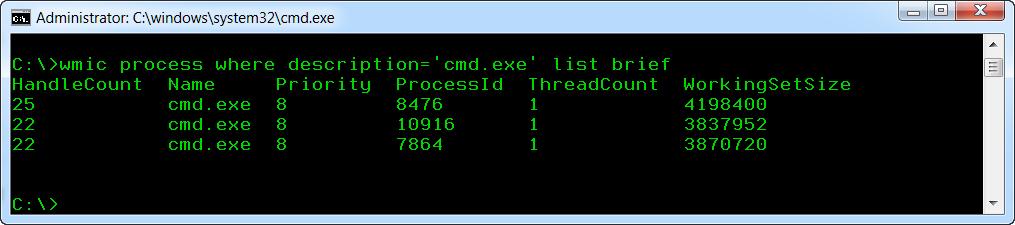
Командная строка для запуска wmic.exe
wmic process where processid=’XXXX’ CALL setpriority ProcessIDLevel
Ну а теперь можем изменить приоритет конкретного процесса (например с PID=8476):
wmic process where processid=’8476′ CALL setpriority 32768
wmic process where processid=’8476′ CALL setpriority «above normal»
А что дальше? Прикидывать, пробовать, подбирать и тонко регулировать приоритеты. Улучшая работу сервисов и процессов, а также работу конечных пользователей.
33 Потоки вWindows. Приоритеты потоков и процессов
Понятие приоритета потока.
Поток получает доступ к процессору на 20 мс, после чего планировщик переключает процессор на выполнение другого потока. Так происходит, только если у всех потоков один приоритет, но на самом деле в системе существуют потоки с разными приоритетами, а это меняет порядок распределения процессорного времени.
Каждому потоку присваивается уровень приоритета – от 0 (самый низкий) до 31 (самый высокий). Решая, какому потоку выделить процессорное время, система сначала рассматривает только потоки с приоритетом 31 и подключает их к процессору по принципу карусели. Пока в системе имеются планируемые потоки с приоритетом 31, ни один поток с более низким приоритетом процессорного времени не получает. Такая ситуация называется «голоданием* (starvation). Она наблюдается, когда потоки с более высоким приоритетом так интенсивно используют процессорное время, что остальные практически не работают. Вероятность этой ситуации намного ниже в многопроцессорных системах, где потоки с приоритетами 31 и 30 могут выполняться одновременно. Система всегда старается, чтобы процессоры были загружены работой, и они простаивают только в отсутствие планируемых потоков.
Потоки с более высоким приоритетом всегда вытесняют потоки с более низким приоритетом независимо от того, исполняются последние или нет. Допустим, процессор исполняет поток с приоритетом 5, и тут система обнаруживает, что поток с более высоким приоритетом готов к выполнению. Система остановит поток с более низким приоритетом – даже если не истек отведенный ему квант процессорного времени – и подключит к процессору поток с более высоким приоритетом.
При загрузке системы создается особый поток – поток обнуления страниц (zero page thread), которому присваивается нулевой уровень приоритета. Ни один поток, кроме этого, не может иметь нулевой уровень приоритета. Он обнуляет свободные страницы в оперативной памяти при отсутствии других потоков, требующих внимания со стороны системы.
Классы приоритета процессов.
Windows поддерживает шесть классов приоритета:
belownormal (ниже обычного),
abovenormal (выше обычного),
Самый распространенный класс приоритета – normal, его использует 99% приложений.
Real-lime.Потоки в этом процессе обязаны немедленно реагировать на события, обеспечивая выполнение критических по времени задач. Такие потоки вытесняют даже компоненты операционной системы.
High.Потоки в этом процессе тоже должны немедленно реагировать на события, обеспечивая выполнение критических по времени задач.
Above normal. Класс приоритета, промежуточный между normal и high. Это новый класс, введенный в Windows 2000.
Normal.Потоки в этом процессе не предъявляют особых требований к выделению им процессорного времени.
Below normal.Класс приоритета, промежуточный между normal и idle. Это новый класс, введенный в Windows 2000.
Idle.Потоки в этом процессе выполняются, когда система не занята другой работой. Этот класс приоритета обычно используется для утилит, работающих в фоновом режиме, экранных заставок и приложений, собирающих статистическую информацию.
Относительный приоритет потока.
Могут быть следующие относительные приоритеты потока.
Time-critical.Поток выполняется с приоритетом 31 в классе real-time и с приоритетом 15 в других классах.
Highest.Поток выполняется с приоритетом на два уровня выше обычною для данного класса.
Above normal.Поток выполняется с приоритетом на один уровень выше обычного для данного класса.
Normal.Поток выполняется с обычным приоритетом процесса для данного класса.
Below normal.Поток выполняется с приоритетом на один уровень ниже обычного для данного класса.
Lowest.Поток выполняется с приоритетом на два уровня ниже обычного для данного класса
Idle.Поток выполняется с приоритетом 16 в классе real-time и с приоритетом 1 в других классах
Таким образом, можно изменять относительные приоритеты потоков в пределах процесса. Уровень приоритета формируется самой системой, исходя из класса приоритета процесса и относительного приоритета потока.
В системе предусмотрена возможность изменения класса приоритета самим выполняемым процессом – вызовом функции SetPriorityClass:
BOOL SetPriontyClass( HANDLE hProcess, DWORD fdwPriority);
Эта функция меняет класс приоритета процесса, определяемого описателем hProcess, в соответствии со значением параметраfdwPriority.
Динамическое изменение уровня приоритета потока.
Уровень приоритета, получаемый комбинацией относительного приоритета потока и класса приоритета процесса, которому принадлежит данный поток, называют базовым уровнем приоритета потока. Иногда система изменяет уровень приоритета потока. Обычно это происходит в ответ на некоторые события, связанные с вводом выводом (например, на появление оконных сообщений или чтение с диска).
Система повышает приоритет только тех потоков, базовый уровень которых находится в пределах 1-15 Именно поэтому данный диапазон называется «областью динамического приоритета» (dynamic priority range). Система не допускает динамического повышения приоритета потока до уровней реального времени (более 15) Поскольку потоки с такими уровнями обслуживают системные функции, это ограничение не дает приложению нарушить работу операционной системы.
Для отключения механизма динамического изменения приоритета есть две функции:
BOOL SetProcessPriorityBoost( HANDLE hProcess, BOOL DisablePriontyBoost);
BOOL SetThreadPriorityBoost( HANDLE hThread, BOOL DisablePriorityBoost);
SetProcessPriorityBoostзаставляет систему включить или отключить изменение приоритетов всех потоков в указанном процессе, aSetThreadPriorityBoostдействует применительно к отдельным потокам. Эти функции имеют свои аналоги, позволяющие определять, разрешено или запрещено изменение приоритетов:
BOOL GetProcessPriorityBoost( HANDLE hProcess,
BOOL GeLThreadPriorityBoost( HANDLE hThread,
Каждой из этих двух функций передаётся описатель нужного процесса или потока и адрес переменной чипа BOOL, в которой и возвращается результат.



